Содержание
- 1 NFC в телефоне — что это
- 2 В каких телефонах есть NFC
- 3 Модуль NFC в телефоне – что это такое
- 4 Способы использования NFC
- 5 Как работает NFC в телефоне
- 6 Как узнать, есть ли NFC в телефоне
- 7 Как включить NFC в телефоне
- 8 Как пользоваться NFC в телефоне для оплаты
- 9 Бесконтактная оплата с помощью «умных» часов и фитнес-браслетов
- 10 Можно ли как-то самостоятельно установить модуль NFC в свой телефон, если он его не поддерживает
- 11 Безопасность при оплате покупок
- 12 Почему бесконтактная оплата может не работать
- 13 Передача файлов и информации с помощью NFC
- 14 Технология NFC: в чем суть «коммуникации ближнего поля»
Вы, наверное, уже слышали о такой функции, как NFC в телефоне. Она довольна распространена нынче, оснащаются ею многие флагманские устройства (смартфоны, часы и т.д.), постепенно добирается и до недорогих девайсов. На NFC нередко делают упор производители и продавцы, приписывая самые необычные и полезные возможности. Однако далеко не каждый пользователь знает, что такое NFC, каковы его основные функции в телефоне и других устройствах. Сегодня мы попытаемся подробно и доходчиво рассказать про это технологию.
NFC в телефоне — что это
Впервые об NFC заговорили в далеком 2004 году. В ту пору три гиганта мобильной индустрии Nokia, Philips и Sony задались целью создать беспроводной интерфейс, который срабатывал бы при близком расположении двух устройств. Был организован форум, началась работа.
NFC, Near field communication («ближняя бесконтактная связь») – технология беспроводной передачи данных, отличительной чертой которой является небольшой радиус действия (до 10 сантиметров).
По сути, технология основывается на бесконтактных картах, выполненных по стандарту ISO 14443. Подобные карты используются для разграничения доступа к различным помещениям или оплаты услуг. NFC стал простым расширением этого стандарта, нацеленным в первую очередь на мобильные телефоны.
Спецификации технологии
Чтобы вам была более понятна концепция технологии NFC, не обойтись без технических характеристик технологии. Не волнуйтесь все довольно просто:
- Ключевым стандартом выступает ISO/IEC 14443 – описывает частотные диапазоны, методы модуляции и протоколы обмена данных для бесконтактных карт ближнего радиуса действия, основанных на индукции магнитного поля
- Для взаимодействия двух устройств NFC используются индукционные катушки
- Работает NFC на частоте 13,56 МГц
- Скорость передачи данных составляет не более 400 Кбит/сек
- Для установки соединения NFC требуется всего 0.1 секунды
- NFC имеет очень компактные размеры и низкое энергопотребление, что позволяет применять интерфейс в самых разных гаджетах
Для чего нужен NFC в телефоне или другом устройстве
Если на сухие спецификации многие пользователи закроют глаза (хотя ознакомиться следует), то уж вряд ли пропустят информацию о том, зачем нужен NFC в современных смартфонах.
- Во-первых, телефон или другой девайс с NFC способен заменить бесконтактную карту для оплаты проезда в метро или доступа в помещения, или других подобных целей – просто приложите устройство к турникету.
- Во-вторых, NFC используется для сопряжения телефона с другим телефоном, у которого также имеется этот интерфейс; вторым устройством сегодня выступают и другие девайсы – часы, колонки, даже стиральные машины; сопряжение дает возможность передавать данные между устройствами, правда, из-за небольшой скорости этот способ неактуален (подобной скорости достаточно для передачи от устройства у устройству каких-либо команд).
- Наконец, в-третьих, телефон или часы с NFC могут заменить наличные или банковскую карту. Как? Все очень просто: многие терминалы в магазинах сегодня поддерживают бесконтактные платежи, то есть, для оплаты покупок вам лишь необходимо приложить смартфон. Очень удобно, но в нашей стране технология только-только набирает популярность.
Зачем нужен NFC, если есть Bluetooth и другие интерфейсы
Многие пользователи приравнивают NFC и Bluetooth к одному роду интерфейсов, что несколько неправильно. Да, перед нами две беспроводные технологии, причем вторая из них более популярна. Ключевой разницей становится радиус действия. Если в случае с Bluetooth имеем десятки метров, то NFC в телефонах передает данные на считанные сантиметры (то есть, устройство нужно довольно близко поднести друг к другу). Так Bluetooth получается лучше?
Не совсем. Не всегда необходим большой радиус действия, а в некоторых случаях он даже становится недостатком интерфейса. Вы же помните, что NFC в телефоне позволяет оплачивать покупки? При этом устройство практически касается терминала (радиус действия мал), что гарантирует максимальную защиту передаваемых данных вашей банковской карты. При использовании интерфейсов с более серьезным радиусом, который может покрывать десятки метров вокруг, возникает опасность перехвата информации.
Примерно тоже можно сказать и о скорости передачи, которая в случае с NFC действительно невелика по сегодняшним меркам. Однако технология и не направлена на передачу объемных файлов, как при использовании Bluetooth. И в этом есть, по крайней мере, два плюса – надежность и меньшее энергопотребление. Небольшая скорость передачи данных не позволит злоумышленникам быстро «вытащить» из вашего смартфона важную информацию.
Еще одним очевидным достоинством NFC в телефонах является низкое энергопотребление. Технология значительно меньше расходует энергии, нежели другие интерфейсы, сохраняя драгоценные минуты жизни смартфона.
Говоря о плюсах NFC в телефоне, нельзя не отметить дешевизну внедрения интерфейса в устройства. Даже удивительно, что он до сих пор встречается так редко.
Недостатки
Несмотря на достоинства, которых на первый взгляд, просто огромное количество, как и любая технология, NFC располагает рядом неприятных минусов. Самыми очевидными являются скорость передачи и радиус действия, с которыми придется мириться каждому пользователю. Но, как уже отмечалось, эти особенности скорее можно отнести к плюсам NFC.
Есть и более серьезные проблемы, связанные с технологией. Первой из них может считаться ее широкое распространение. Что в этом плохого-то? Дело в том, что каждая крупная компания, заприметив потенциал NFC, начала самостоятельно модифицировать интерфейс, представляя в своих продуктах фирменные разработки. Понятное дело, что измененные стандарты не могут похвастаться универсальностью – работают только с себе подобными. Страдают же от этого пользователи.
Как бы ни старались разработчики улучшить NFC, постоянно выявляются дыры, которые могут быть использованы злоумышленниками. Так, в 2012 году на одной из конференций специалистам системы безопасности удалось загрузить специальный эксплойт (компьютерная программа для захвата контроля над какой-либо системой), который взял под контроль устройство. Естественно, с того момента уязвимость была исправлена.
В Сети появляются время от времени и другие сведения об уязвимости NFC. В большинстве случаев они надуманны. К примеру, есть мнение, что с помощью глушилок (средств радиоэлектронной борьбы) можно произвести модификацию данных на устройстве, однако это практически нереализуемо из-за невозможности таким образом установить связь.
В итоге, можно постановить, что NFC в телефоне является одной из самых безопасных технологий. По крайней мере, до сих пор не было массовых атак злоумышленниками через уязвимости интерфейса.
Как проверить, есть ли NFC в телефоне

Итак, с тем, что такое NFC, его спецификациями и особенностями разобрались. Теперь переходим к проверке вашего смартфона на поддержку этой технологии. Для этого существует несколько способов:
- Просмотреть технические характеристики устройства в Интернете или на официальном сайте производителя – обратите внимание на раздел «Интерфейсы» или «Связь» (как правило, производитель не теряет возможности лишний раз заявить о поддержке NFC).
- Обычно, если смартфон поддерживает NFC, соответствующий пункт появляется в разделе «Беспроводные подключения» в настройках телефона.
- Некоторые модели смартфонов, которые имеют разборный корпус, позволяют самолично увидеть NFC. Как правило, размещается передатчик под крышкой, подключаясь специальными контактами к батарее. Ищите опознавательный знак – это также может быть приемник для беспроводной зарядки.
Нередко в случае с планшетами, умными часами и прочей техникой можно обнаружить специальный указатель на корпусе, который подтверждает наличие NFC. К слову, при сопряжении именно к месту изображения нужно подносить второе устройство.
В каких телефонах есть NFC
Практически каждый флагман последнего времени имеет NFC, все чаще интерфейс можно встретить в среднем сегменте, при желании можно найти даже бюджетные смартфоны с поддержкой технологии. Для примера вот вам несколько моделей:
- Среди флагманов: iPhone, начиная с модели iPhone 6S; Samsung Galaxy S, начиная с S3, LG, начиная с G4 (и ряд решений K-серии), линейка Xperia X от Sony; да и любой другой известный производитель имеет хотя бы пару флагманов с NFC.
- Среди доступного сегмента (до 20000 рублей): последние модели смартфонов Samsung Galaxy A и J, Xiaomi Mi5, Honor 8, Huawei Nova, Nokia 5 и 6, а также многие другие.
- Среди самых доступных: Nokia 3, ASUS ZenFone 2, Bluboo Picasso (один из самых дешевых смартфонов с NFC), также многие китайские телефоны поддерживают NFC.
Как пользоваться NFC в телефоне
Переходим к использованию NFC. Для начала работы нам нужно перевести технологию в активное состояние. Для этого следуем следующей инструкции:
- зайдите в «Настройки» вашего телефона;
- перейдите в раздел «Беспроводные подключения и сети»;
- переведите тумблер в активное состояние напротив пункта «NFC».
Все, после этого можем использовать интерфейс.
Передача файлов с помощью NFC
Как уже отмечалось, интерфейс NFC не слишком годится для передачи больших файлов ввиду невысокой скорости. Да и к тому же, не каждому захочется держать друг напротив друга смартфоны, пока будет передаваться фильм. Однако NFC отлично походит для небольших файлов (заметок, ссылок, контактов, адресов из карт и так далее), в чем способствует высокая скорость сопряжения.
Для передачи данных по NFC оба телефона должны поддерживать технологию, кроме того, она должна быть обязательно активна. Также ни один из смартфонов не должен быть заблокированным.
</i></p>
Процесс передачи, чем-то напоминает времена Siemens и ИК-портов:
- выбираем, что будем передавать;
Как правило, для этого вызывается контекстное меню долгим касанием. В нем-то и содержится нужная нам кнопка «Отправить» или «Поделиться» (к примеру, для передачи ссылки из браузера, сделайте долгий тап по адресной строке, пока не отобразится окошко, в котором и выбираем нужное).
- после того, как попали в меню «Поделиться», увидите самые разные способы, коими можно отправить тот или иной файл;
- расположите один смартфон тыльной частью к тыльной части другого;
- последует звуковое уведомление и легкая вибрация, которая уведомит, что устройства нашли друг друга;
- на экране телефона, с которого происходит отправка, отобразится окошко с подтверждением действия;
- начинается процесс передачи, по окончанию которого вы будете уведомлены звуковым сигналом и специальным сообщением.
Оплата платежей с помощью мобильного телефона и NFC
До недавних пор возможностью бесконтактной оплаты могли похвастаться лишь флагманские смартфоны, да и далеко не каждой компании. Дело в том, что для работы этой функции нужен не только NFC, но и соответствующее программное обеспечение.
На iPhone используется ApplePay – очень распространенный способ оплаты в Америке, да и в России набирает огромную популярность. Samsung также одной из первых представила собственную платежную систему с незамысловатым названием SamsungPay. Кроме этих гигантов рынка, фирменные системы оплаты имеют некоторые другие компании.
</i></p>
Совсем недавно для пользователей Android-устройств произошло знаменательное событие – было представлено приложение Android Pay. Оно стало универсальным, то есть позволяет производить оплату с любого Android-телефона с NFC.
Как добавить карту в Android Pay для оплаты покупок через телефона
- для оплаты с помощью телефона и NFC нам потребуется, конечно же, специальное приложение;
Это могут быть фирменные, указанные выше, или универсальное Android Pay. Все доступны бесплатно в онлайн-магазинах. Мы подробнее остановимся на Android Pay.
- при установке приложения необходимо предоставить ему требуемые разрешения, подключиться к учетной записи (можно использовать Google);
- теперь нам нужно добавит банковские карты, с которых будет производиться оплата;
О банка-участниках, которые предоставляют услуги, можно узнать, открыв контекстное меню Android Pay (три точки справа вверху) и выбрать нужный пункт.
- для добавления карты нажимаем на плюс внизу справа;
- из предложенных вариантов («Добавить дебетовую карту», «Добавить карту постоянного клиента» и «Добавить подарочную карту») выбираем нужный;
- в новом окошке, которое будет представлено в виде приложения камеры, необходимо в кадр поместить вашу карту;
Можно и указать номер карты и другие данные вручную, нажав соответствующую кнопку.
- указав все требуемую информацию, Android Pay предложит подтвердить привязку (для этого используется SMS-сообщение, в котором ваш банк пришлет код, либо фирменное приложение, к примеру, «Сбербанк Онлайн»).
Все, можете избавить кошелек от одной карты, которая теперь вам не пригодится. Таким же образом добавляйте другие карты, чтобы зря не таскать их с собой.
Как платить при помощи Android Pay и телефона с NFC
Тут вообще все очень просто. Справится, как говорится, даже ребенок, главное, чтобы в NFC в телефоне поддерживался.
Обратите лишь внимание на то, что терминал должен поддерживать функцию бесконтактной оплаты. Обозначается она специальным символом (для Android Pay используется отличительный зеленый робот). Как правило, такие терминалы уже есть в каждом крупном торговом центре, но все же не везде.
Оплата происходит в два действия:
- разблокировать телефон с NFC;
- поднести его к терминалу;
- держите до тех пор, пока не появится галочка.
Если все пройдет удачно, на терминале появится соответствующее уведомление. В самое ближайшее время произойдет списание с вашей банковской карты. Списание производится с той карты, которая установлена основной.
Как видите, оплачивать с NFC в телефоне очень просто. От вас даже не требуется ввод пароля (не всегда).
Если стоимость покупки составляет свыше 1000 рублей или производится в четвертый раз подряд оплата с помощью Android Pay, система запросит пароль. Сделано это, как несложно догадаться, в целях безопасности.
Технология NFC (Near Field Communication) — это интерфейс для беспроводной передачи данных в телефоне, по типу Bluetooth или WiFi. Но у данной технологии есть ряд существенных отличий: обмен данными осуществляется между устройствами на расстоянии всего до 10 сантиметров, очень низкое энергопотребление и невысокая скорость передачи информации.
Главное же её преимущество — это поддержка так называемых «пассивных» меток. Это чипы, не потребляющие тока, на которых хранится определенная информация и её можно считать устройством с NFC-модулем. Один из самых популярных вариантов использования данной технологии — это бесконтактные платежи.
Содержание статьи
Модуль NFC в телефоне – что это такое
Интерфейс NFC был анонсирован в 2004 году. Его разработкой занимались компании Sony, Philips, Nokia. Главной целью при его создании было получение безопасного интерфейса для обмена данными между двумя устройствами.
Ни Bluetooth, ни WiFi этого обеспечить не могут, так как у них зона распространения сигнала достигает нескольких сотен м2. То есть их сигнал могут перехватить, скомпрометировать, добавить к ним «ложные» пакеты данных.
В NFC же принцип передачи информации используется схожий, но сигнал распространяется на минимальном расстоянии (от 2 до 10 сантиметров).
Дополнительные преимущества NFC над Bluetooth и WiFi:
- компактность модуля и его дешевизна;
- для сопряжения двух устройств и начала передачи информации необходимо всего 0,1 – 0,2 секунды;
- низкая скорость передачи данных (что усложняет взлом устройства с NFC-модулем).
И хоть сам NFC-модуль стоит сущие копейки, далеко не все производители его интегрируют в свои бюджетные смартфоны. Но всё это — маркетинговые уловки. Хотя тенденция постепенно меняется, все чаще на потребительском рынке появляются недорогие телефоны, поддерживающие бесконтактные платежи через NFC.
Способы использования NFC
Теоретически, NFC может использоваться для передачи любых данных в цифровом виде, как через тот же модуль Bluetooth.
Но на практике для технологии NFC нашли следующие варианты применения:
- бесконтактные платежи;
- сопряжение дополнительных аксессуаров со смартфоном (достаточно поднести к гаджету беспроводные наушники с NFC-меткой и они сразу к нему подключатся без необходимости вводить пароль или ПИН-код);
- быстрое добавление закладок в браузер смартфона (нужно поднести к NFC-метке, на которую записана ссылка, гаджет и на экране сразу появится предложение её открыть);
- использование NFC в качестве цифрового ключа (пропуска).
И мало кто догадывается, что в банковских картах, поддерживающих бесконтактную оплату (когда достаточно карту поднести к платежному терминалу, чтобы оплатить покупку), как раз используются те самые NFC-метки. То есть в данном случае на ней хранятся платежные реквизиты.
Как работает NFC в телефоне
Передача данных в NFC выполняется при помощи радиоволн на частоте 13,5 МГц (для сравнения — у Bluetooth и WiFi используется частота 2400 МГц). Стоит учесть, что такая частота «уязвима» к разного рода помехам, не проникает через плотный материал. Максимальная скорость обмена информацией между устройствами — 400 кбит/с.
NFC-модули бывают двух типов:
- Активные. Модуль потребляет ток, снабжен антенной и генерирует радиоволны.
- Пассивные. Модуль не потребляет ток. Но под действием радиоволн при приближении активного NFC-модуля он начинает генерировать сигнал (используется свойство индукции).
Антенна активного модуля представляет собой индукционную катушку. Именно благодаря этому при её приближении к пассивной NFC-метке происходит беспроводная передача заряда. Этот же принцип используется в беспроводных зарядных устройствах для современных смартфонов.
Как узнать, есть ли NFC в телефоне
Подтверждением того, что в телефоне имеется NFC-модуль, являются следующие факты:
- на коробке от смартфона есть ярлык NFC, эта же информация указывается в характеристиках;
- в «Настройках» смартфона есть раздел «NFC» (иногда он находится в разделе «Беспроводные сети»);
- в настройках быстрых ярлыков для «шторки» есть кнопка для включения и отключения NFC-модуля.
Ещё вариант — можно установить приложение GooglePay (или SamsungPay для смартфонов Samsung). И при его запуске появится сервисное сообщение, где указывается поддерживает ли гаджет бесконтактные платежи или нет.
И во многих приложения для интернет-банкинга тоже встроена автоматическая проверка наличия NFC-модуля в устройстве. В том же «Сбербанк Онлайн» будет показано соответствующее уведомление в боковом меню.
СПРАВКА! В телефонах от Apple NFC тоже есть. Он устанавливается во все модели iPhone, начиная с 6-й серии. В iPhone 5-й серии тоже есть поддержка функции бесконтактных платежей, но там это выполняется не с использованием NFC-модуля, а через Bluetooth. Но технология в дальнейшем оказалась не востребованной, поэтому Apple перешла на использование NFC.
Если вышеуказанные способы по какой-то причине невозможно использовать, то рекомендуется установить приложение AIDA из GooglePlay. Она позволит узнать, какие беспроводные модули установлены в устройстве, а также в каком режиме они работают, на какой частоте.
Как включить NFC в телефоне
Включить NFC на смартфоне под управлением Android можно двумя способами:
- перейти в «Настройки», открыть раздел «NFC» и перевести ползунок в положение «Вкл»;
- открыть шторку быстрых настроек и активировать пункт «NFC».
При включенном модуле в строке состояния смартфонов от некоторых производителей появляется соответствующая метка.
Как пользоваться NFC в телефоне для оплаты
Чтобы пользоваться NFC в смартфоне для бесконтактной оплаты, необходимо соблюсти следующие условия:
- банковская карта поддерживает её использование в платежных системах GooglePay, ApplePay, SamsungPay (уточнить можно у представителя банка, выдавшего платежную карту);
- карта верифицирована в приложении для осуществления бесконтактных платежей в телефоне (нужно вручную ввести её реквизиты, после — ввести код подтверждения, присланный банком в SMS или push-сообщении).
Android
На смартфонах под управлением Android для бесконтактной оплаты необходимо установить из GooglePlay приложение GooglePay (ранее именовалось как AndroidPay).
В телефонах Samsung также можно использовать программу SamsungPay. Ещё нужно будет совершить вход в свой аккаунт Google (или Samsung, если используется телефон данного бренда). Далее останется запустить программу и, следуя пошаговой инструкции, добавить карту для бесконтактных платежей (то есть выполнить её верификацию).
В GooglePay можно добавлять любое количество карт. А при бесконтактной оплате пользователь сможет выбрать, с какой именно будет проведён платеж.
Для активации функции в настройках приложения необходимо включить функцию «Оплата одним касанием», после — настроить предпочтительный метод подтверждения транзакции (рекомендуется использовать авторизацию по сканеру отпечатка пальца, если он имеется в устройстве).
При оплате с помощью телефона ПИН-код для банковской карты вводить на платежном терминале нужно только в том случае, если сумма операции превышает 900 рублей. В остальных случаях достаточно будет лишь разблокировать смартфон.
СПРАВКА! Некоторые банки в свои мобильные приложения добавили интересную функцию. Если поднести к телефону свою собственную платежную карту, то сразу откроется интернет-банкинг или форма для осуществления перевода средств. Эта функция работает даже в том случае, если экран устройства заблокирован.
iPhone
В iPhone приложением для бесконтактных платежей является ApplePay. Устанавливать его из AppStore не нужно, утилита уже интегрирована в iOS. Принцип использования такой же, как и в GooglePay. То есть после запуска приложения нужно будет ввести платежные реквизиты (можно добавить до 8 карт), выполнить верификацию, настроить предпочтительный метод подтверждения транзакций.
Оплата при помощи SberPay
Данный вариант подойдет для владельцев Android-смартфонов (версия Android 7.0 или более новая), пользующихся платежными картами Сбербанка (Visa или MasterCard).
Чтобы получить возможность совершать бесконтактные платежи, потребуется:
- установить из GooglePlay приложение «Сбербанк Онлайн»;
- авторизоваться в программе «Сбербанк Онлайн»;
- выбрать карту, которую планируется использоваться для бесконтактной оплаты;
- в настройках карты активировать функцию «Подключить SberPay».
Для совершения бесконтактной транзакции потребуется:
- поднести телефон к платежному терминалу;
- подтвердить операцию (ввести пароль для разблокировки телефона или прислонить палец к сканеру отпечатка);
- убедиться, что на дисплее платежного терминала указана правильная сумма операции;
- ещё раз поднести телефон к терминалу для окончательного подтверждения транзакции.
Можно также настроить оплату «в одно касание». Для этого нужно будет разблокировать смартфон, сделать долгий тап по иконке приложения «Сбербанк Онлайн», выбрать «SberPay» и поднести телефон к платежному терминалу.
В настройках программы также можно указать, при какой сумме операции пользователю потребуется также вводить ПИН-код карты.
Бесконтактная оплата с помощью «умных» часов и фитнес-браслетов
Да, NFC-модули устанавливаются не только в смартфоны. Сейчас их интегрируют даже в недорогие смарт-часы. Сам чип, с помощью которого и производится передача данных, практически не занимает места (толщина менее 0,2 мм).
Единственное требование — часы должны работать под управлением Android Wear (специальная ОС именно для носимых гаджетов) или Garmin OS.
С недавних пор бесконтактную оплату также стали поддерживать фитнес-браслеты от компании Xiaomi.
Но есть некоторые ограничения:
- в РФ с фитнес-браслетами от Xiaomi можно сопрягать карты только платежной системы MasterCard;
- не все поколения фитнес-браслетов Xiaomi можно использовать (MiBand 4-го поколения подходит для бесконтактных платежей, а MiBand 5-го, хоть в нём тоже есть NFC — нельзя).
Можно ли как-то самостоятельно установить модуль NFC в свой телефон, если он его не поддерживает
Такой возможности нет. Но есть альтернатива! Это так называемые PayPass-карты. Их могут выдавать во многих банках. По сути, это небольшая наклейка, которую нужно прикрепить на корпус телефона. После этого достаточно его будет поднести к платежному терминалу, после — ввести ПИН-код и транзакция будет подтверждена.
Такая наклейка — это мини-копия обычной платежной карты, которая состоит только из NFC-метки. Она не расширяет функционал телефона, не предоставляет возможность использовать тот же Android Beam.
СПРАВКА! Многие производители смартфонов антенну для NFC устанавливают на аккумуляторной батарее. Соответственно, если спустя некоторое время АКБ будет заменена на неоригинальную, где антенны нет, то использовать NFC больше не получится. Именно поэтому замену батареи рекомендуется выполнять только в авторизованных сервисных центрах.
Безопасность при оплате покупок
NFC использовать для бесконтактной оплаты абсолютно безопасно. За это в телефоне отвечает специальный чип, генерирующей при каждой транзакции уникальный код, действующий лишь на протяжении нескольких минут. И передача данных между платежным терминалом и NFC-модулем смартфона выполняется в зашифрованном виде. То есть даже если злоумышленник каким-либо образом сможет «перехватить» данные (для чего ему потребуется находится в нескольких сантиметрах от телефона), то воспользоваться он ими никак не сможет.
И не следует забывать, что каждая такая операция требует обязательной авторизации владельца смартфона. Без этого банк попросту не подтвердит транзакцию, и она впоследствии будет автоматически аннулирована.
СПРАВКА! При обмене данными между NFC-модулем телефона и платежным терминалом реквизиты карты, а также имя и фамилия держателя, не передаются.
Почему бесконтактная оплата может не работать
Самый распространенный вариант, почему может не работать в смартфоне бесконтактная оплата — это использование толстых защитных чехлов, через которые сигнал беспроводного модуля попросту не проходит.
Также использовать GooglePay для бесконтактных платежей нельзя на смартфонах, у которых:
- разблокирован загрузчик;
- пользователем получены root-права;
- установлена любая неофициальная (кастомная) прошивка.
В таких случаях рекомендуется установить официальное ПО актуальной версии, после чего выполнить сброс настроек гаджета до заводских и выполнить блокировку загрузчика (если это возможно). Только после этого в GooglePay можно будет включить бесконтактные платежи «в одно касание».
Такое ограничение компанией Google введено специально, чтобы защитить платежные реквизиты пользователей от кражи (через вирусное программное обеспечение).
Передача файлов и информации с помощью NFC
NFC в смартфоне также можно использовать для передачи файлов. Такая возможность доступна на смартфонах только под управлением Android. Сама же функция именуется как Android Beam. Причем, с её помощью также можно быстро передать ссылку, координаты, данные контакта из телефонной книги.
Для передачи информации необходимо:
- активировать NFC в устройствах;
- в смартфоне, с которого планируется передать файл, в любом приложении выбрать «Поделиться», далее указать «Android Beam»;
- поднести телефоны друг к другу (на расстояние в несколько сантиметров);
- на принимающим устройстве подтвердить обмен данными (запрос появится автоматически).
Эмуляция пассивных NFC-меток на смартфоне
Также смартфон можно настроить таким образом, что он будет работать как пассивная NFC-метка. Но для этого нужно установить приложение ABA NFC.
В GooglePlay его найти не получится — программу удалили оттуда, так как она нарушает правила использования сервиса (позволяет использовать NFC в нештатном режиме). Но найти установщик для данного приложения на тематических форумах не составит проблем для опытного пользователя.
После включения функции каждый смартфон, который будет поднесен к «пассивной метке», автоматически примет указанную пользователем информацию. Это может быть ссылка или персональная визитная карточка.
Итого, NFC — довольно полезная функция для современного смартфона. И её использование не уменьшает время автономной работы девайса. И передача данных через этот модуль является самым защищенным вариантом обмена информацией.
NFC-модульНаличие модуля NFC в смартфоне может значительно расширить функциональность устройства. Телефон может заменить бесконтактные карты оплаты, различные электронные ключи, а также позволяет обмениваться данными с другими устройствами. Купить смартфон с поддержкой NFC


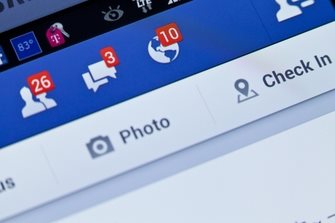

В описаниях флагманских мобильных устройств на ОС Android все чаще упоминается встроенный NFC-модуль. Очевидно, что это полезная функция, иначе она не стала бы трендом. Но какие задачи решаются с ее помощью и всем ли это необходимо? Что такое NFC в смартфоне, в чем особенности этой технологии, какие преимущества она дает пользователям и как применять модуль для совершения бесконтактных платежей с мобильного устройства — об этом вы узнаете в статье.
Технология NFC: в чем суть «коммуникации ближнего поля»
Аббревиатура NFC расшифровывается как Near Field Communication, то есть буквально «коммуникация ближнего поля». Это технология беспроводной передачи данных на малом расстоянии: радиус связи не превышает 10 см. Информация с объектов считывается посредством радиосигнала.
Главные плюсы технологии NFC:
- быстрота установки связи между объектами (процесс занимает доли секунды);
- малый размер устройства;
- низкий уровень энергопотребления.
Благодаря этим особенностям NFC-датчики можно интегрировать в небольшие по размеру гаджеты. Стоит отметить, что скорость передачи информации по этому протоколу связи достаточно низкая, а объем данных невелик. Несмотря на это, функция NFC в смартфоне — вещь удобная и многофункциональная. Если освоить несложную технологию и установить нужные приложения, смартфон с поддержкой NFC упростит многие повседневные процессы, начиная с передачи файлов и заканчивая оплатой покупок. Расскажем вкратце о самых востребованных областях применения встроенного модуля NFC.
Обмен данными с другими устройствами
Модуль можно использовать для обмена информацией между двумя устройствами, поддерживающими функцию NFC. Он позволяет и передавать, и принимать файлы с другого смартфона. Обмен осуществляется при помощи программы Android Beam. Она есть во всех устройствах Android в версии не ниже 4.0.
Стандарт связи NFC позволяет передавать следующие виды информации:
- ссылки на веб-страницы;
- координаты местоположения и маршрут на карте;
- контакты;
- ссылки на приложения из Google Play.
Теоретически возможен обмен любыми файлами, в том числе аудио и видео. Но из-за их большого объема скорость передачи окажется очень низкой. Поэтому обычно пользователи обмениваются не файлами, а ссылками на них.
Для справки
NFC в смартфоне служит не самостоятельным средством передачи данных, а своего рода командным устройством. Обмен информацией осуществляется через беспроводное соединение. NFC дает команду на включение Bluetooth или Wi-Fi и передачу файла. Преимущество технологии в том, что связь между двумя устройствами устанавливается мгновенно.
Сканирование и программирование меток
Этот распространенный способ применения модуля позволяет автоматизировать различные бытовые действия и тем самым сэкономить время при их выполнении. Метками называются информационные зоны с NFC-чипами, которые можно программировать. Их интегрируют в платежные терминалы, турникеты метро, смарт-карты, а также в специальные аксессуары — брелоки, браслеты и т.п. Принцип работы прост: вы подносите смартфон с NFC-модулем к метке, и устройство выполняет нужную команду (ту, на которую запрограммирована метка).
Такая функция удобна в быту. С помощью NFC-меток можно автоматически отдавать смартфону любые команды, например:
- отправить сообщение;
- перейти в беззвучный режим;
- включить будильник;
- найти Wi-Fi;
- включить GPS;
- запустить аудиоплеер и т.д.
Благодаря этой технологии вам не придется всякий раз изучать меню смартфона, чтобы найти в нем ту или иную функцию. Конечно, предварительно метку потребуется запрограммировать на нужное действие. Это делается просто с помощью специальных приложений, таких как NFC Task Launcher или NFC ReTag.
Смартфон вместо карты
Телефоны, поддерживающие функцию NFC, можно использовать в качестве банковских или смарт-карт. Мобильное устройство всегда находится под рукой, чего нельзя сказать о кошельке. Смартфон с NFC способен стать альтернативой:
- виртуальному кошельку (оплата товаров и услуг);
- пропуску в клуб, бассейн или другое закрытое учреждение;
- электронному ключу;
- проездному билету в метро;
- бонусной карте.
NFC-адаптер vs Bluetooth
Может возникнуть вопрос: зачем оснащать смартфоны еще одним стандартом беспроводной связи с малым радиусом приема, если во все устройства уже внедрен Bluetooth? Ответ прост: при сходстве принципа эти технологии имеют различные свойства, соответственно, сферы их применения разные.
Главные отличия между двумя модулями следующие:
- Процесс установки связи. Сопряжение устройств по Bluetooth происходит в несколько этапов: сначала нужно включить модуль, затем запустить поиск, после чего выбрать необходимое имя в списке. Чтобы воспользоваться NFC, достаточно, например, поднести один смартфон к другому, и связь между ними установится автоматически.
- Скорость соединения. Подключение по Bluetooth может занять несколько минут. В случае с NFC процесс длится долю секунды.
- Радиус действия. В последних версиях Bluetooth он достигает 100 м, тогда как NFC принимает на расстоянии не более 10 см. На первый взгляд это может показаться недостатком. Но, учитывая область применения модуля NFC, становится очевидно, что малый радиус приема обеспечивает более высокую защиту при отправке информации. Во-первых, сводится к минимуму риск перехвата ваших платежных данных злоумышленниками. Во-вторых, практически исключается вероятность неправильного соединения. Именно по причине широкого радиуса действия технология Bluetooth не подходит для совершения бесконтактных платежей.
- Скорость обмена данными. У NFC она гораздо ниже, чем у Bluetooth. Поэтому для обмена файлами большого объема эта технология не подходит. Средством передачи аудио, видео, фото как раз служит Bluetooth (или другой модуль беспроводной связи — Wi-Fi), а NFC обеспечивает мгновенное соединение.
Таким образом, модули NFC и Bluetooth в смартфоне не дублируют, а дополняют друг друга. Если одна технология служит для отправки и приема файлов, то другая используется, прежде всего, для бесконтактной оплаты.
Как активировать NFC в смартфоне на базе Android?
В первую очередь следует удостовериться, что в устройстве предусмотрена поддержка технологии NFC. В наличии адаптера можно убедиться несколькими способами:
- Найти надпись Near Field Communication или логотип в виде буквы N. Обычно обозначение помещается на задней панели смартфона или на аккумуляторе.
- Прочитать инструкцию к устройству: если поддержка NFC предусмотрена, это обязательно будет указано.
- Изучить меню настроек смартфона. Нужная информация содержится в категории «Беспроводные сети». После вкладок Wi-Fi, Bluetooth и «Передача данных» следует раздел дополнительных настроек («Еще»). Именно в нем находится искомая опция.
Чтобы передавать данные с помощью NFC, технологию нужно активировать. На вкладке модуля в меню настроек имеется тумблер. Его следует перевести в положение «включено». В качестве варианта может быть пункт «Разрешить обмен данными», напротив которого необходимо поставить галочку.
Далее нужно удостовериться в том, что программа Android Beam работает. В одних устройствах приложение запускается автоматически при включении NFC, в других это делается вручную. Функция Android Beam в этом случае становится доступна после активации модуля. Для включения требуется просто поставить галочку или перевести тумблер в положение «включено».
Android Pay: преимущества, недостатки, альтернативы и перспективы
Бесконтактные платежи — самая востребованная и актуальная область использования технологии NFC. Это удобно и быстро: для оплаты не требуется предоставлять карту кассиру и вводить PIN-код. Достаточно просто поднести смартфон к терминалу, и платежные данные будут переданы автоматически.
В мае 2017 года у владельцев смартфонов на ОС Android в версии 4.4 и современнее появилась возможность оплачивать товары и услуги в системе Android Pay. Новая разработка Google успешно конкурирует с сервисами Apple Pay и Samsung Pay и имеет не менее обширную сферу применения.
Поддерживающие устройства, банки и торговые сети
Система работает с широким перечнем смартфонов, имеющих NFC, независимо от марки (за исключением лишь некоторых моделей). Необходимое условие, кроме наличия платформы Android 4.4, — поддержка технологии HCE (дублирование функций карты на мобильном устройстве). Сервис не работает на смартфонах с установленными root-правами (неограниченный доступ к настройкам) и с неофициальной прошивкой.
Платить через систему можно во всех бесконтактных терминалах. Окончательно удостовериться в возможности совершения платежа поможет логотип Android Pay, а также других платежных сервисов, работающих по протоколу NFC. Что касается поддерживаемых карт, то это Visa, MasterCard и American Express.
С сервисом Android Pay сотрудничают многие российские банки. В их числе — Сбербанк, ВТБ 24, «Точка», «Открытие», «Альфа-банк», «Райффайзенбанк», «Тинькофф», «Россельхозбанк», «Промсвязьбанк». Сервис работает и в системе «Яндекс.Деньги». Можно ожидать, что в скором времени список партнеров расширится.
Преимущества сотрудничества с Android Pay уже оценили крупные торговые сети. Оплачивать покупки со смартфона можно в магазинах и гипермаркетах Metro, SPAR, «Лента», «Магнит», «Пятерочка», «Карусель», «Перекресток», «Азбука вкуса», в ресторанах быстрого питания KFC, McDonald’s, Burger King, в кофейнях «Дабл Би», Starbucks. С платежным сервисом работают заправочные станции «Башнефть», «Роснефть», BP. Кроме того, с помощью Android Pay можно делать покупки в интернете. Правда, соответствующую возможность добавили пока не многие разработчики приложений.
Безопасность
Один из главных вопросов, волнующих пользователей в связи с бесконтактными платежами, — это безопасность. Каким образом обеспечивается защита передачи данных в Android Pay? Как и в других платежных системах, информация о карте и ее держателе не поступает на терминал. Для каждой оплаты в облаке формируется индивидуальный ключ — так называемый токен. Данные карты, необходимые для создания токенов, хранятся на сервере Google в зашифрованном виде. Таким образом, перехватить их в момент оплаты невозможно.
Для защиты процесса транзакции в Android Pay используется сканирование отпечатка пальца, а также PIN-код, пароль, идентификация лица. Возможность применения разнообразных способов предусмотрена разработчиками системы в связи с тем, что не все смартфоны оснащены дактилоскопическим датчиком.
В случае потери или кражи смартфона можно не беспокоиться о сохранности личных данных. Если произойдет такая неприятность, устройство следует заблокировать. Другой способ защиты — удалить всю информацию о нем в системе Android Device Manager.
Отличия Android Pay от Apple Pay и Samsung Pay
По сравнению с платежными системами, появившимися на российском рынке чуть ранее, Android Pay имеет как достоинства, так и недостатки. Главный плюс — более широкий охват устройств. Apple Pay и Samsung Pay работают только со «своими» марками. Относительный минус системы связан с особенностями процесса токенизации. Android Pay предусматривает защиту данных только на сервере Google. Это объясняется тем, что система поддерживает работу с большим количеством различных устройств. Поэтому хранить токены в чипе смартфона, как в случае с Apple Pay и Samsung Pay, не представляется возможным.
Альтернативы
Другие сервисы бесконтактной оплаты доступны у некоторых банков, но возможности их использования ограничены финансовой организацией и картой (обычно это только MasterCard). Есть также специальное приложение для держателей Visa. Но такой широкой сферы применения, как в Android Pay, на данный момент не наблюдается больше нигде.
Как пользоваться Android Pay: инструкция по применению
- Скачайте Android Pay из Google Play и следуйте простым указаниям по установке.
- Если на смартфоне имеется дактилоскопический датчик, зарегистрируйте отпечаток пальца. Если нет, создайте пароль или PIN-код.
- Привяжите вашу банковскую карту к сервису. Для этого сфотографируйте ее камерой смартфона и введите реквизиты в предусмотренные поля. В системе можно зарегистрировать несколько карт.
- После совершения этих действий вы можете оплачивать товары и услуги бесконтактным способом.
- Для совершения покупки убедитесь, что функция NFC в смартфоне активирована. Разблокируйте устройство и поднесите его задней панелью к терминалу. Через несколько секунд оплата будет выполнена.
Модуль NFC присутствует во многих современных смартфонах, но не все имеют представление о том, зачем он нужен и как им пользоваться. Между тем эта функция очень удобна, и прежде всего для бесконтактной оплаты покупок. Самые широкие возможности в этой сфере владельцам смартфонов Android с NFC предоставляет платежный сервис Android Pay.
Какой смартфон с NFC заслуживает внимания? Новинки рынка 2018 года
Среди моделей 2018 года, оснащенных встроенным модулем NFC, обращает на себя внимание смартфон от ZTE — Blade V9. По техническим характеристикам эта модель не уступает флагманам от Samsung и Apple, при этом в отношении стоимости китайский производитель придерживается своей традиционной ценовой политики. Тем, кто ищет бюджетный смартфон с отличным функционалом и дизайном, определенно стоит присмотреться к Blade V9.
Помимо NFC-модуля, дактилоскопического датчика и возможности распознавания лица, в этом смартфоне есть много интересных и полезных функций. Прежде всего модель порадует поклонников фотографии. Двойная основная камера с разрешением 16+5 Мп, автофокусом последнего поколения, LED-вспышкой и широкой апертурой f/1.8 делает реалистичные детализированные снимки даже ночью. Хорошая новость для любителей селфи — фронтальная камера на 13 Мп с эффектом художественного размытия фона, незаменимым в портретной фотосъемке.
Высокую производительность и низкое энергопотребление обеспечивает 8-ядерный процессор Snapdragon 450. Мощный аккумулятор и интеллектуальный режим энергосбережения позволяют смартфону интенсивно работать не менее суток.
4 Гб оперативной памяти достаточно для комфортной работы с множеством одновременно открытых приложений. А объем встроенной памяти 64 Гб дает возможность хранить на устройстве все нужные файлы. Кроме того, есть конфигурация с 3 Гб оперативной памяти и 32 Гб встроенной.
Отдельного упоминания заслуживает безрамочный экран с разрешением FHD+ и с трендовым соотношением сторон 18:9. Даже при диагонали 5,7 дюймов смартфон удобно держать в одной руке, а площадь обзора увеличена по сравнению с традиционным дисплеем до 16:9.
Дизайн, конечно, тоже на высоте: ультратонкие металлические рамки и закругленное защитное стекло 2.5D придают модели стильный и завершенный облик. Выбор из трех вариантов цвета — черного, синего и золотистого — позволяет подобрать вариант по вкусу каждому.
Используемые источники:
- https://smartbobr.ru/poleznosti/funktsiya-nfc-v-telefone/
- https://kevin-seoshnik.ru/android/tehnologiya-nfc-v-telefone-chto-eto-takoe-i-kak-rabotaet.html
- https://www.kp.ru/guide/nfc-v-smartfone.html

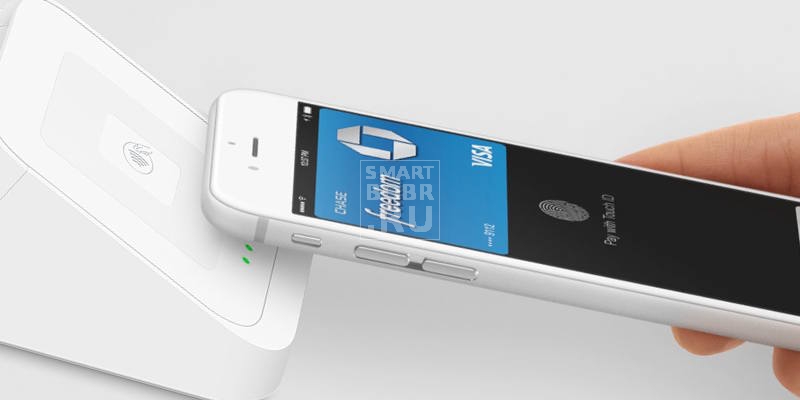


 Есть ли в смартфоне бесконтактная оплата и как проверить работу NFC в телефоне?
Есть ли в смартфоне бесконтактная оплата и как проверить работу NFC в телефоне?
 Как настроить NFC для оплаты картой Сбербанка – основные правила
Как настроить NFC для оплаты картой Сбербанка – основные правила
 Apple вынуждают открыть NFC в iPhone для сторонних платёжных систем
Apple вынуждают открыть NFC в iPhone для сторонних платёжных систем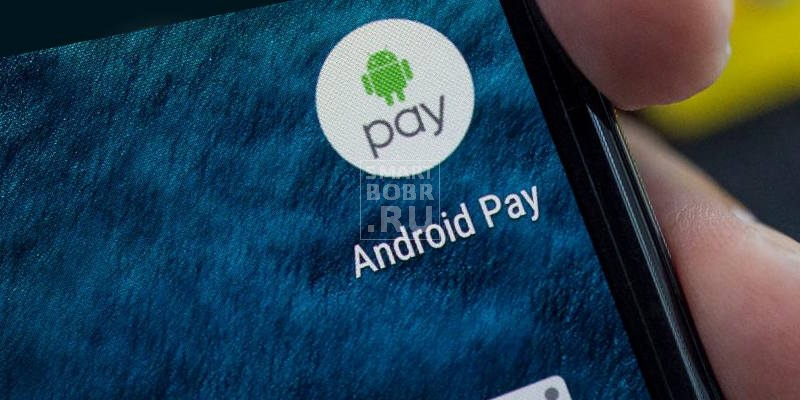
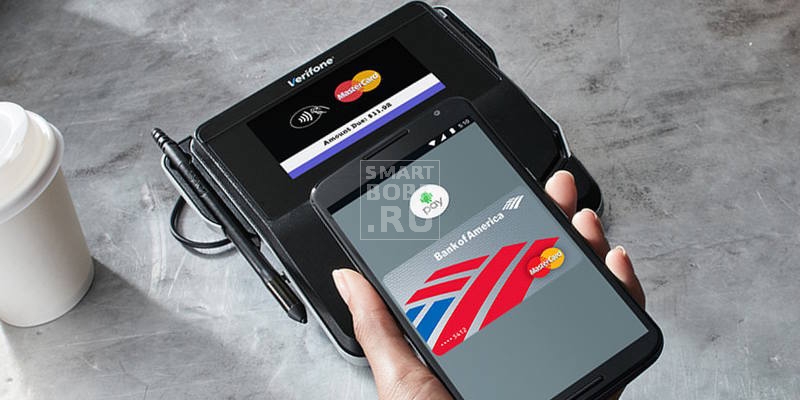




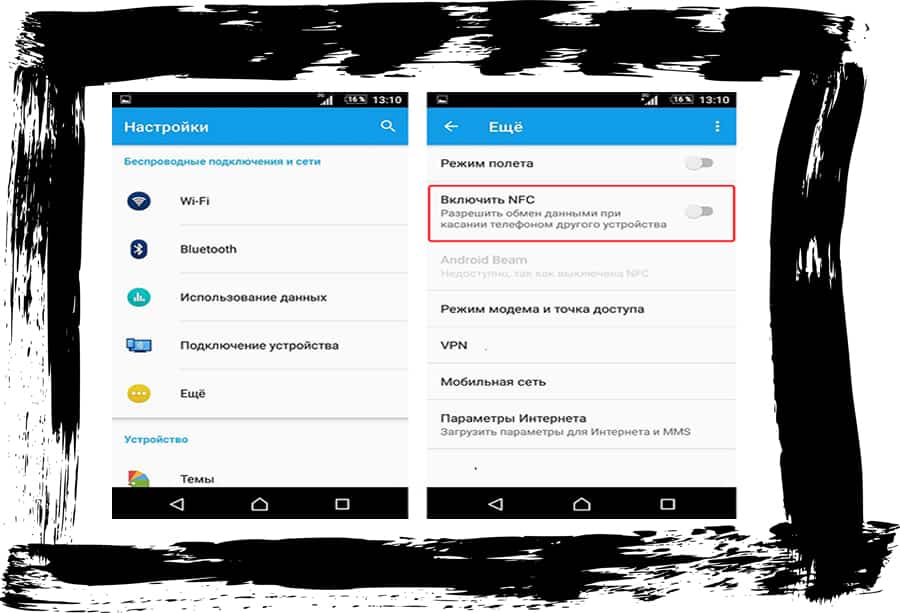
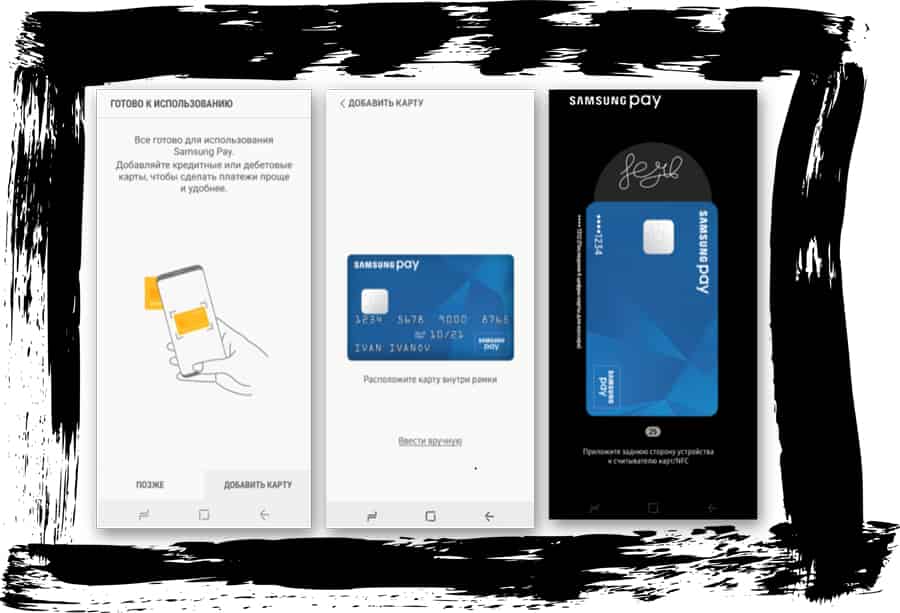
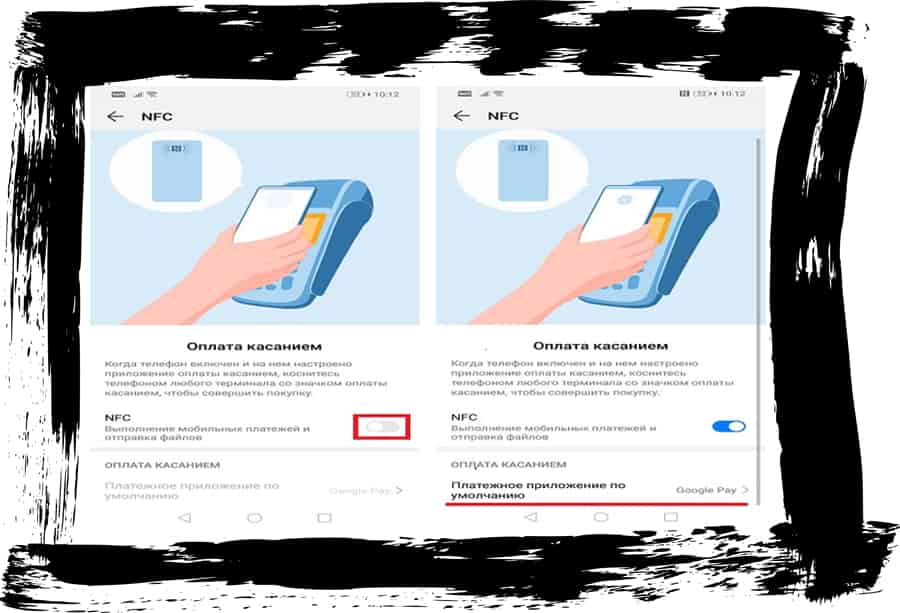



 Ошибка 5001 на терминале и при оплате телефоном с NFC
Ошибка 5001 на терминале и при оплате телефоном с NFC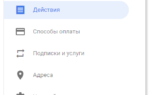 Как настроить Google Pay и безопасно платить в интернете и магазинах
Как настроить Google Pay и безопасно платить в интернете и магазинах Технология NFC и ее повседневное применение посредством NFC-стикеров (меток)
Технология NFC и ее повседневное применение посредством NFC-стикеров (меток)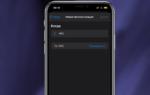 Проверяем наличие NFC в телефоне и исправляем ситуацию
Проверяем наличие NFC в телефоне и исправляем ситуацию